Activer ou Désactiver la Protection des Fichiers de Windows

Comment activer ou désactiver la fonctionnalité Protection des Fichiers de Microsoft Windows en utilisant le Registre et d
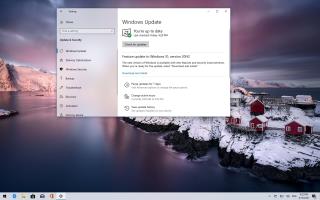
Windows 10 20H2 (mise à jour d'octobre 2020) est désormais largement disponible en tant que mise à jour facultative. Si votre appareil est connu pour avoir une bonne expérience d'installation, il sera disponible via la page des paramètres de Windows Update.
Cependant, puisque vous contrôlez maintenant la mise à niveau des nouvelles mises à jour de fonctionnalités, la question reste de savoir si vous devez l'installer maintenant ou attendre un peu plus de temps. La raison en est que c'est un fait connu que pendant les premiers jours, les appareils ont plus de chances de rencontrer des problèmes.
Dans ce guide , nous essaierons de déterminer si vous devez installer ou ignorer Windows 10 20H2.
Est-il sûr d'installer la version 20H2 ?
Selon Microsoft, la meilleure et courte réponse est "Oui", la mise à jour d'octobre 2020 est suffisamment stable pour être installée. Cependant, la société limite actuellement la disponibilité, ce qui indique que la mise à jour des fonctionnalités n'est toujours pas entièrement compatible avec de nombreuses configurations matérielles. Aussi, sur le site Web du tableau de bord de la santé , le géant du logiciel a révélé quelques problèmes lors du déploiement. Par exemple, dans le cadre des problèmes connus , il existe des problèmes de pilote audio. Un problème qui entraîne la perte des certificats système et utilisateur lors de la mise à niveau à l'aide de l'outil de création de support, de l'assistant de mise à jour ou du fichier ISO . Cependant, les problèmes ne sont pas aussi graves que ceux observés avec les versions précédentes.
De plus, la réponse à la question de savoir si vous devez installer cette version dépend de la version déjà installée sur votre ordinateur. Si l'appareil exécute déjà la version 2004, vous pouvez installer la version 20H2 avec peu ou pas de risques. La raison en est que les deux versions du système d'exploitation partagent le même système de fichiers principal. Par conséquent, les nouvelles fonctionnalités ont déjà été déployées dans un état inactif. Le système n'a besoin que d'un petit « package d'activation » pour activer la nouvelle version avec un redémarrage rapide qui ne nécessite pas de réinstallation.
L'utilisation de l'approche du package d'activation réduit considérablement le nombre de problèmes que vous pouvez rencontrer lors de l'utilisation d'une mise à niveau sur place ou d'une nouvelle installation . Cependant, cela ne résout pas les problèmes liés à la mise à jour des fonctionnalités. Bien que le nouveau système d'exploitation ne semble pas avoir de problèmes majeurs jusqu'à présent, vous pouvez toujours rencontrer des problèmes isolés avec les nouvelles modifications.
D'un autre côté, si vous utilisez une version plus ancienne, telle que la mise à jour de novembre 2019 (version 1909) , vous pouvez également effectuer une mise à niveau, mais vous devez procéder avec plus de prudence.
Habituellement, la mise à niveau à partir d'une version plus ancienne disponible l'année précédente nécessite une réinstallation complète, et ce processus peut entraîner de nombreux problèmes inattendus. En plus d'éventuels problèmes inconnus et connus à la suite de nouveaux changements dans le nouveau développement, vous pouvez également rencontrer des problèmes de logiciel et de compatibilité si l'appareil a des pilotes obsolètes, des applications mal conçues, des programmes conçus pour une ancienne version du système d'exploitation. système ou un logiciel de sécurité.
Dois-je attendre pour installer la version 20H2 ?
Lorsqu'une nouvelle version de Windows 10 devient disponible, il n'est jamais judicieux de précipiter la mise à niveau car on sait que lors du déploiement initial d'une nouvelle version, des bogues inconnus, des erreurs et des problèmes de compatibilité sont attendus.
Une fois qu'une nouvelle version du système d'exploitation sera publiée, vous recevrez une notification dans les paramètres de Windows Update vous indiquant si la mise à jour est prête sur votre appareil. Si vous ne voyez pas la notification, vous ne devez pas essayer de la forcer à l'aide de l' outil de création de support ou de l'assistant de mise à jour, car vous risquez de rencontrer des problèmes, tels que "Ce PC ne peut pas être mis à niveau vers Windows 10". "Ce PC ne peut pas être mis à niveau vers cette version de Windows 10 en raison d'un service ou d'un pilote qui n'est pas encore prêt" ou d'erreurs similaires.
Lorsqu'une nouvelle mise à jour de fonctionnalité est disponible, il est toujours recommandé d'attendre au moins trois à quatre mises à jour de qualité avant de planifier la mise à niveau .
Si l'appareil utilise une ancienne version du système d'exploitation et qu'il ne rencontre aucun problème, vous devez attendre un peu plus longtemps. Cependant, vous ne devez pas ignorer complètement la mise à jour. Finalement, la version sur l'ordinateur sera interrompue et ne recevra plus de mises à jour de sécurité et d'amélioration, ce qui pourrait entraîner d'autres problèmes et rendre l'appareil vulnérable aux attaques.
Mise à jour du 12 mai 2021 : étant donné que Microsoft résout les derniers problèmes connus avec les versions 20H2 et 2004, il devrait maintenant être possible de mettre à niveau vers ces versions en toute sécurité à partir de l'ancienne version 1909 ou d'anciennes versions.
Comment activer ou désactiver la fonctionnalité Protection des Fichiers de Microsoft Windows en utilisant le Registre et d
Si vous ne pouvez pas modifier vos paramètres de souris sur Windows 10, mettez à jour ou réinstallez les pilotes de la souris. Ou exécutez l’outil de résolution des problèmes de matériel et de périphériques.
Découvrez comment utiliser WinMerge pour comparer des fichiers dans deux dossiers, afin de garantir l
HEIC est un format d
Découvrez comment modifier la taille de la police dans Windows 10 pour un affichage optimisé sur votre écran. Suivez nos étapes simples et efficaces.
Qu'est-ce qu'ApMsgFwd.exe sur Windows 10 et comment corriger l'erreur d'application ApMsgFwd.exe ? Utilisez Advanced System Optimizer ou exécutez cleanmgr et SFC /scannow.
Découvrez comment faire sortir votre PC du mode veille automatiquement à l
Pour définir une distribution Linux comme système par défaut dans WSL2 (sous-système Windows pour Linux 2), utilisez la commande wsl --setdefault DISTRO-NAME.
De nombreux utilisateurs ont signalé que Microsoft XPS Writer est introuvable sur leurs ordinateurs. En effet, vous devez activer manuellement l
Pour corriger l\
Pour autoriser un fichier ou une application qui a été bloqué par Microsoft Defender Antivirus, suivez ces étapes sur Windows 10.
Comment utiliser lapplication Apple iMessage pour envoyer et recevoir des messages sur votre PC Windows ou MacOS.
Découvrez comment protéger un dossier par mot de passe dans Windows 10 sans outils tiers en utilisant des méthodes simples et sécurisées. Ne laissez personne s
Découvrez comment vider le cache local dans Microsoft Teams et améliorer votre expérience utilisateur sur Windows 10. Suivez notre guide étape par étape pour une utilisation optimale.
Les versions précédentes de Windows 10 vous permettent de restaurer des fichiers et des dossiers à l
Découvrez comment activer les commandes NET SEND dans Microsoft Windows et les faire fonctionner efficacement.
Activez ou désactivez NumLock au démarrage de Windows en modifiant le registre et en suivant diverses méthodes.
Si votre ordinateur Windows 10 reste bloqué sur l\
Découvrez comment activer et désactiver les ports USB sur un PC Windows avec ces cinq méthodes différentes. Débloquez ou bloquez facilement les ports USB de votre PC.
Découvrez comment résoudre les erreurs 0xC1900200 et 0xC1900202 sur Windows 10. Assurez-vous que votre PC respecte les exigences minimales.
Vous êtes confronté au problème du logiciel AMD Adrenalin qui ne fonctionne pas ou ne s
Pour corriger l
Apprenez à maîtriser le chat Zoom, une fonctionnalité essentielle pour les visioconférences, avec nos conseils et astuces.
Découvrez notre examen approfondi de l
Découvrez comment récupérer votre Instagram après avoir été désactivé en suivant nos étapes claires et simples.
Découvrez comment savoir qui a consulté votre profil Instagram avec nos solutions pratiques. Sauvegardez votre vie privée tout en restant informé !
Apprenez à créer des GIF animés facilement avec votre Galaxy S22. Découvrez les méthodes intégrées et des applications pratiques pour enrichir votre expérience.
Découvrez comment changer la devise dans Google Maps en quelques étapes simples pour mieux planifier vos finances durant votre voyage.
Microsoft Teams s
Vous obtenez l



























